谷歌浏览器如何增加浏览器的隐私保护功能
正文介绍
一、清除浏览数据
1. 打开谷歌浏览器:首先,确保你已经打开了谷歌浏览器。
2. 访问设置:在浏览器的右上角,点击三点图标(即菜单按钮),然后选择“设置”选项。
3. 找到隐私与安全:在设置页面中,向下滚动直到找到“隐私与安全”部分。
4. 清除浏览数据:在“隐私与安全”部分,点击“清除浏览数据”。你可以选择清除的时间范围(如过去一小时、过去24小时、过去7天等),并勾选你想要清除的数据类型(如浏览历史记录、Cookie及其他网站数据、缓存的图片和文件等)。最后,点击“清除数据”按钮即可。
二、使用无痕/隐私浏览模式
1. 启动无痕模式:在谷歌浏览器的右上角,点击三点图标,然后选择“新建无痕/隐私窗口”。这样,你就可以在不留下任何浏览记录的情况下浏览网页了。
2. 注意事项:虽然无痕模式可以保护你的浏览记录不被保存,但请注意,它并不能使你匿名上网。你的活动仍然可能被网站、你的学校或工作单位、互联网服务提供商检测到。
三、管理Cookie设置
1. 访问Cookie设置:在谷歌浏览器的“设置”页面中,找到“隐私与安全”部分,并点击“Cookie和其他网站数据”。
2. 自定义设置:在这里,你可以根据个人需求自定义Cookie设置。例如,你可以选择阻止所有Cookie,或者只允许来自你信任的网站的Cookie。
3. 定期清理:为了保持浏览器的清洁和快速,建议定期清理不必要的Cookie。
四、启用安全浏览功能
1. 找到安全设置:在谷歌浏览器的“设置”页面中,向下滚动到“隐私与安全”部分,并点击“安全”。
2. 启用安全浏览:在“安全”页面中,确保“安全浏览”功能已启用。这个功能可以帮助你检测并警告潜在的危险网站,从而保护你的设备和个人信息安全。
五、使用扩展程序增强隐私保护
1. 访问Chrome网上应用店:在谷歌浏览器中,输入“Chrome网上应用店”并搜索相关的隐私保护扩展程序。
2. 安装扩展程序:选择适合你需求的扩展程序,如广告拦截器、反跟踪工具等,并按照提示进行安装。
3. 配置和管理:安装完成后,你可以在浏览器的扩展程序管理器中配置和管理这些扩展程序,以确保它们能够充分发挥作用。
通过以上步骤,你可以显著增强谷歌浏览器的隐私保护功能。当然,除了技术手段外,我们还应该时刻保持警惕,避免在不安全的网站上输入敏感信息。同时,定期更新浏览器版本也是保护个人隐私的重要措施之一。希望这篇文章能够帮助你更好地保护自己的隐私安全!
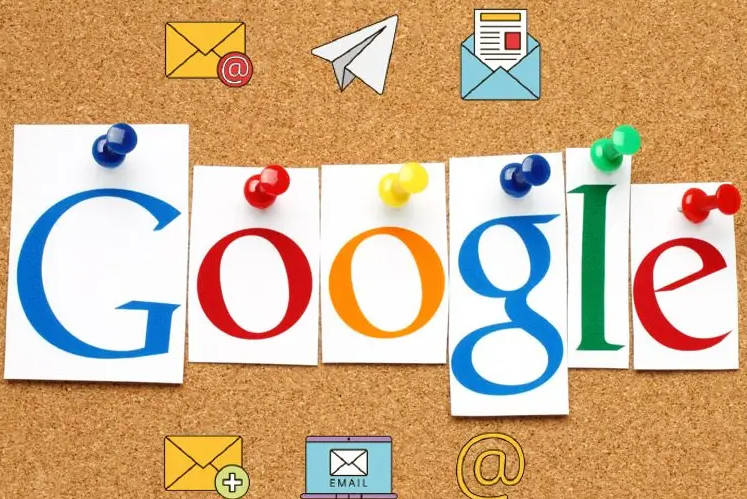
一、清除浏览数据
1. 打开谷歌浏览器:首先,确保你已经打开了谷歌浏览器。
2. 访问设置:在浏览器的右上角,点击三点图标(即菜单按钮),然后选择“设置”选项。
3. 找到隐私与安全:在设置页面中,向下滚动直到找到“隐私与安全”部分。
4. 清除浏览数据:在“隐私与安全”部分,点击“清除浏览数据”。你可以选择清除的时间范围(如过去一小时、过去24小时、过去7天等),并勾选你想要清除的数据类型(如浏览历史记录、Cookie及其他网站数据、缓存的图片和文件等)。最后,点击“清除数据”按钮即可。
二、使用无痕/隐私浏览模式
1. 启动无痕模式:在谷歌浏览器的右上角,点击三点图标,然后选择“新建无痕/隐私窗口”。这样,你就可以在不留下任何浏览记录的情况下浏览网页了。
2. 注意事项:虽然无痕模式可以保护你的浏览记录不被保存,但请注意,它并不能使你匿名上网。你的活动仍然可能被网站、你的学校或工作单位、互联网服务提供商检测到。
三、管理Cookie设置
1. 访问Cookie设置:在谷歌浏览器的“设置”页面中,找到“隐私与安全”部分,并点击“Cookie和其他网站数据”。
2. 自定义设置:在这里,你可以根据个人需求自定义Cookie设置。例如,你可以选择阻止所有Cookie,或者只允许来自你信任的网站的Cookie。
3. 定期清理:为了保持浏览器的清洁和快速,建议定期清理不必要的Cookie。
四、启用安全浏览功能
1. 找到安全设置:在谷歌浏览器的“设置”页面中,向下滚动到“隐私与安全”部分,并点击“安全”。
2. 启用安全浏览:在“安全”页面中,确保“安全浏览”功能已启用。这个功能可以帮助你检测并警告潜在的危险网站,从而保护你的设备和个人信息安全。
五、使用扩展程序增强隐私保护
1. 访问Chrome网上应用店:在谷歌浏览器中,输入“Chrome网上应用店”并搜索相关的隐私保护扩展程序。
2. 安装扩展程序:选择适合你需求的扩展程序,如广告拦截器、反跟踪工具等,并按照提示进行安装。
3. 配置和管理:安装完成后,你可以在浏览器的扩展程序管理器中配置和管理这些扩展程序,以确保它们能够充分发挥作用。
通过以上步骤,你可以显著增强谷歌浏览器的隐私保护功能。当然,除了技术手段外,我们还应该时刻保持警惕,避免在不安全的网站上输入敏感信息。同时,定期更新浏览器版本也是保护个人隐私的重要措施之一。希望这篇文章能够帮助你更好地保护自己的隐私安全!
相关阅读
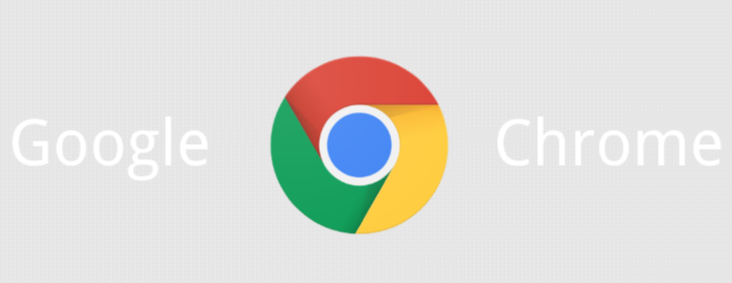
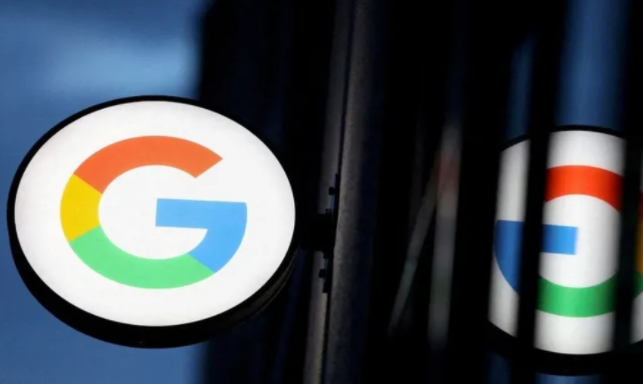
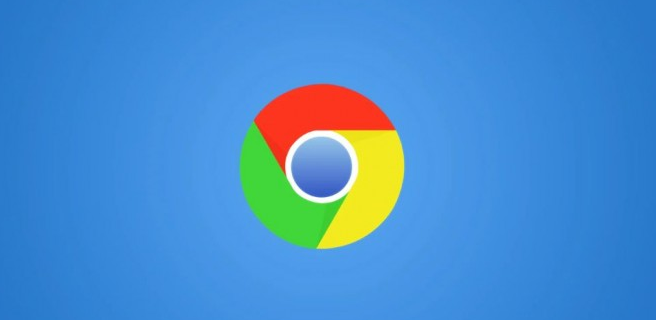
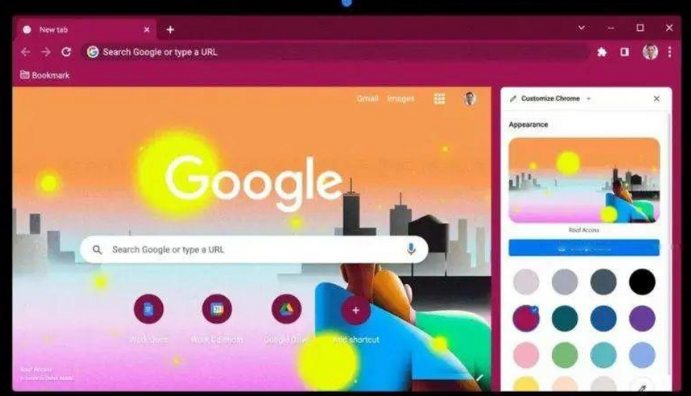
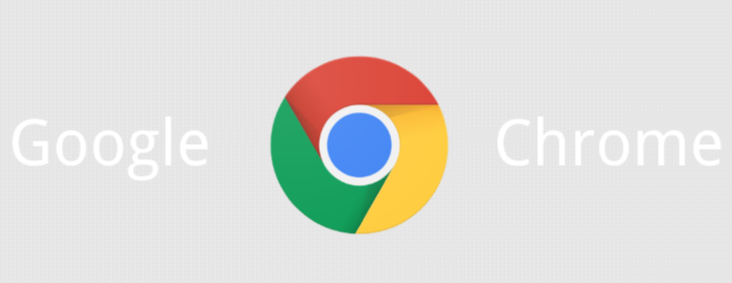
Chrome浏览器下载失败提示网络超时解决方案
介绍Chrome浏览器下载失败提示网络超时的解决方案,帮助用户排查网络问题,恢复正常下载。
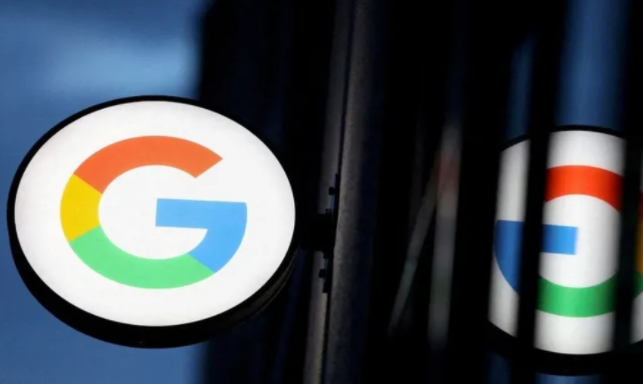
Chrome的内存管理功能最新改进
Chrome通过最新的内存管理改进,有效减少内存占用,提升浏览器的效率与稳定性,使用户在多个标签页间浏览时依然保持流畅操作体验。
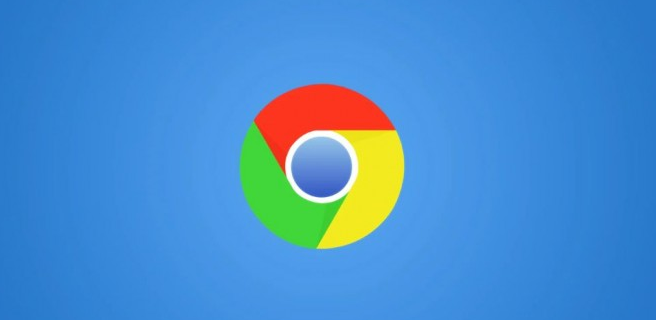
Chrome浏览器插件导致网页加载失败怎么办
插件冲突可能引起网页加载失败,本文提供Chrome浏览器插件导致加载失败的诊断与解决方法,帮助恢复网页正常访问。
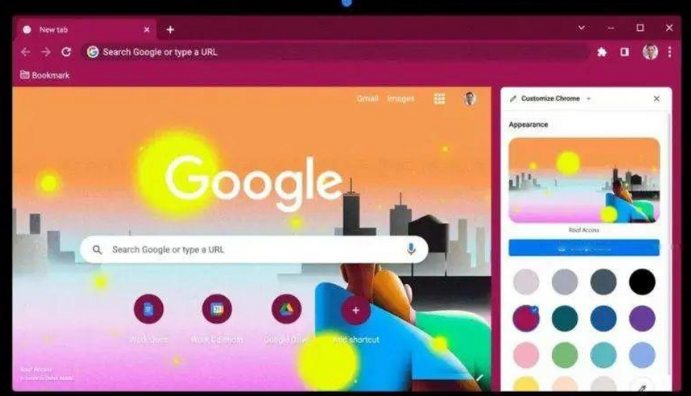
Google浏览器插件卸载教程及常见问题
详细介绍Google浏览器插件卸载步骤,涵盖常见问题的解决方法,帮助用户顺利移除不需要的插件。
